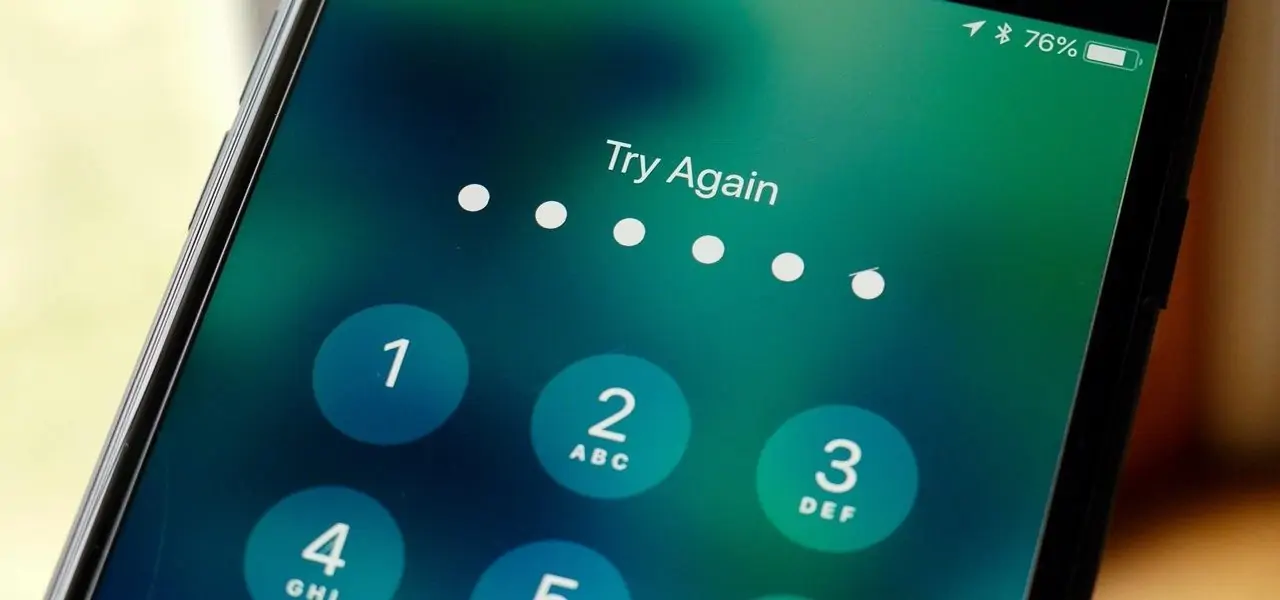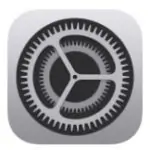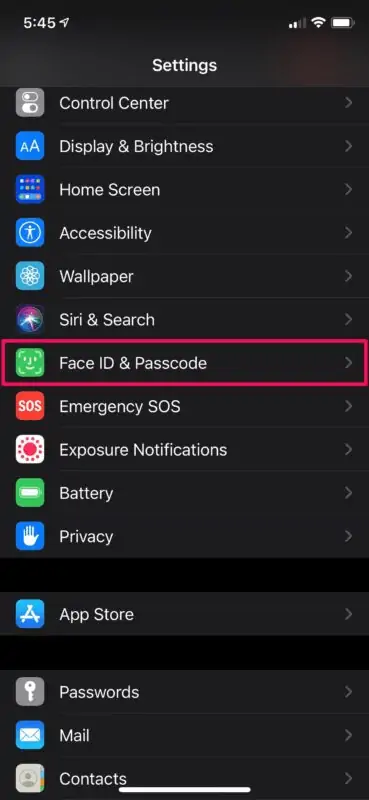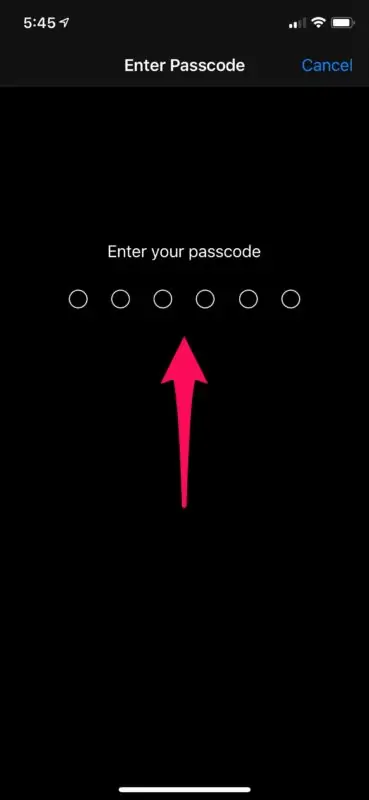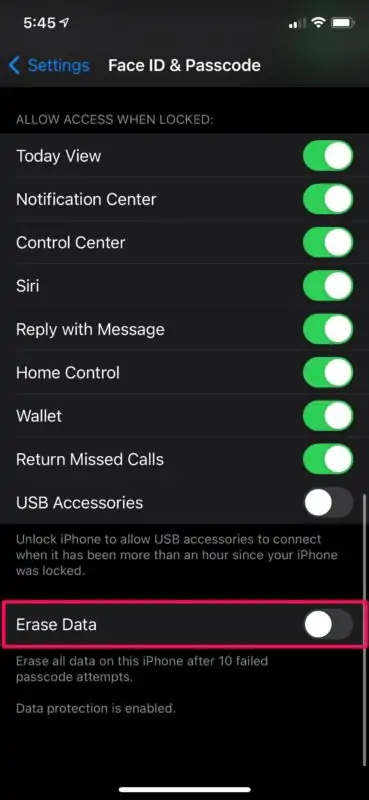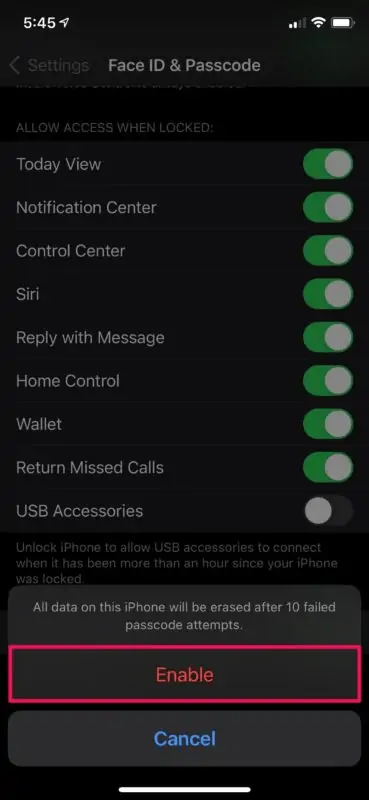یکی از قابلیتهای امنیتی آیفون، پاکسازی خودکار پس از تلاشهای اشتباه در ورود رمز عبور است. به عبارت دیگر اگر کسی آیفون شما را در دسترس داشته باشد و برای باز کردن قفل آن رمزهای اشتباه وارد کند، آیفون به صورت خودکار اطلاعات شما را پاکسازی میکند. میتوانید این قابلیت را فعال کنید و البته میبایست ریسک فعال کردن آن را بپذیرید.
در ادامه نحوهی فعال کردن پاکسازی خودکار آیفون در صورت ورود اشتباه رمز عبور را توضیح میدهیم.
پاکسازی اطلاعات پس از ۱۰ تلاش ناموفق!
دسترسی به گوشی افراد کار سختی نیست، به خصوص برای سارقین. اما دسترسی به اطلاعات و فایلهای شخصی، بسته به تنظیمات امنیتی ممکن است دشوار و حتی غیرممکن باشد. به عنوان مثال اگر ۵ مرتبه رمز عبور آیفون را اشتباه وارد کنید، تا ۱ دقیقه از تلاش مجدد محروم میشود و اگر باز هم رمز اشتباه وارد کنید، میبایست مدت زمان بیشتری برای تلاش مجدد صبر کنید و این رویه تکرار میشود. بنابراین برای امتحان کردن تعداد زیادی رمز عبور، مدت زمان بسیار زیادی لازم است.
یک ویژگی امنیتی دیگر که در آیفون پیشبینی شده، پاکسازی خودکار اطلاعات و فایلهای شخصی است. با فعال کردن این ویژگی، اگر شخصی ۱۰ مرتبه رمز عبور را اشتباه حدس بزند، اطلاعات شما حذف میشود! فعال کردن این ویژگی مفید است اما ریسک بالایی دارد! به عنوان مثال اگر فرزند شما، ۱۰ بار رمز را اشتباه وارد کند، اطلاعات شما پاکسازی خواهد شد. اما به هر حال افراد محتاط که فایلهای شخصی متعددی روی دیوایس خویش ذخیره نمیکنند و همینطور افرادی که مرتباً از حافظهی آیفون بکاپ میگیرند، مشکلی با پذیرش این ریسک ندارند و ترجیح میدهند که چنین قابلیتی فعال باشد. در ادامه روش فعال کردن این قابلیت امنیتی را توضیح میدهیم.
نحوه پاکسازی خودکار آیفون یا آیپد پس از ۱۰ بار ورود رمز اشتباه
برای شروع کار اپلیکیشن Settings یا تنظیمات آیفون را اجرا کنید. در آیپدها هم روش کار مشابه است.
در صفحهی تنظیمات روی گزینهی Face ID & Passcode تپ کنید. البته در آیفونها و آیپدهای قدیمیتر که حسگر تشخیص چهره ندارند، نام این گزینه Touch ID & Passcode است. گام بعدی تأیید مالکیت دیوایس است که با وارد کردن رمز عبور انجام میشود.
در صفحهی بعدی اسکرول کنید و روی سوییچ گزینهی Erase Data در پایین صفحه تپ کنید تا فعال شود. پیام هشداری در توضیح قابلیت امنیتی موردبحث نمایان میشود، برای تأیید روی Enable تپ کنید.
و مراحل کار تکمیل شده است! به عبارت دیگر از این پس اگر خودتان یا اطرافیان، ۱۰ بار رمز عبور را اشتباه وارد کنند، iPhone یا iPad به صورت خودکار فرایند پاکسازی اطلاعات را آغاز میکند.
فراموش نکنید که بهتر است قبل از فعال کردن این قابلیت امنیتی حساس و در عین حال مفید، از همهی اطلاعات خویش بکاپ تهیه کنید. بکاپ گرفتن و ریاستور کردن آن روی آیفون توسط نرمافزار iTunes برای ویندوز و یا Finder که اپ مدیریت فایل مکها است، انجام میشود و روال کار بسیار ساده است. در نسخههای قدیمیتر سیستم عامل macOS نیز میبایست از اپلیکیشن آیتونز برای بکاپگیری استفاده کنید که روش کار درست شبیه به نسخهی ویندوزی است.
زمانی که حافظهی آیفونی پاکسازی شد، میبایست آن را مثل یک آیفون جدید راهاندازی کرده و ستاپ اولیه را انجام دهید.
osxdailyسیارهی آیتی